ImTOO Audio Maker给音频添加淡入效果的方法
2020-11-25 11:23作者:下载吧
ImTOO Audio Maker是一款专为音频后期编辑制作而设计开发的音频制作软件,该软件界面简单清爽,不仅可以将多种主流的音频格式进行进行相互转换,还能对音频进行剪切、添加效果等操作,功能十分强大。我们在对音频进行后期制作的过程中,常常会给音频添加效果,其中淡入效果就是经常会添加的一种效果。而这款软件恰好具备添加效果的功能。鉴于有的朋友不知道怎么操作,那么接下来小编就给大家详细介绍一下ImTOO Audio Maker给音频添加淡入效果的具体操作方法,有需要的朋友可以看一看。
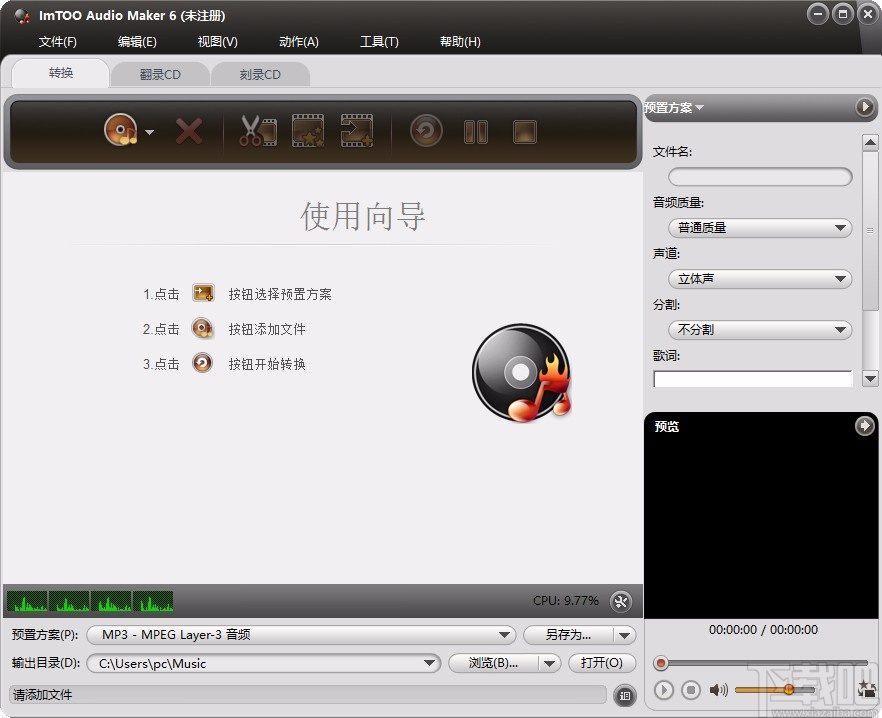
方法步骤
1.首先打开软件,我们在界面左上角找到文件添加按钮,点击该按钮就可以进入到文件添加页面。
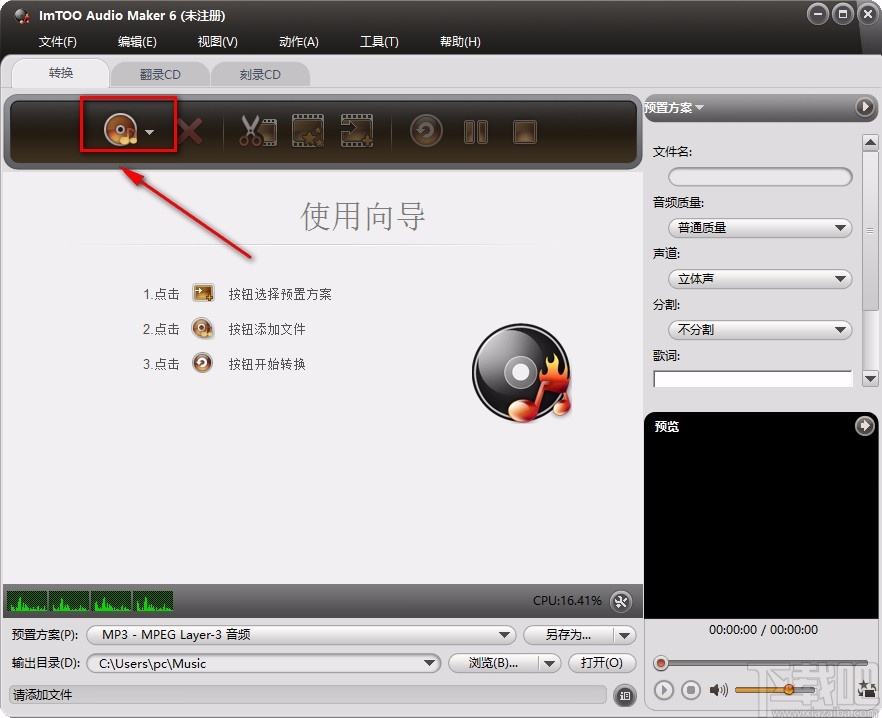
2.接着在文件添加页面中,我们选中需要添加效果的音频文件后,再点击页面右下角的“打开”按钮即可。
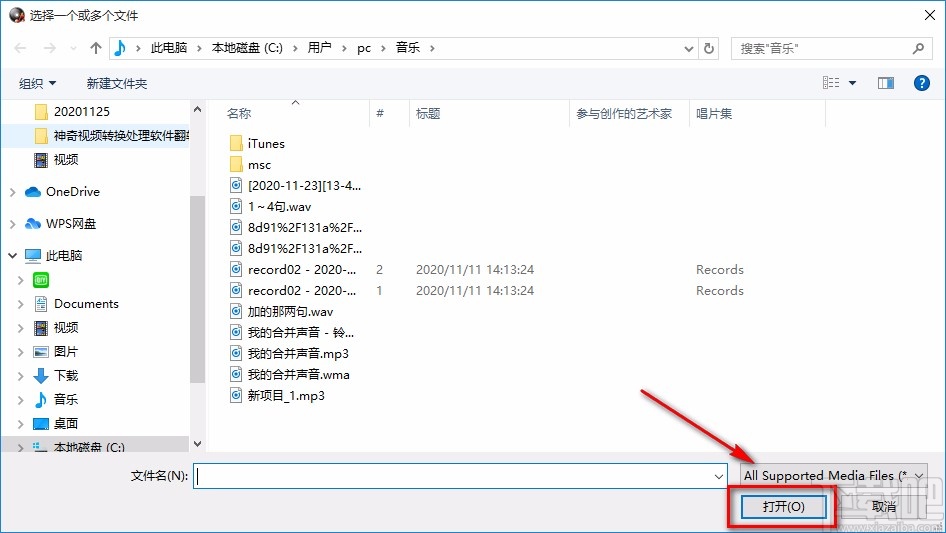
3.将音频文件添加到软件后,我们在界面上方找到编辑效果按钮,点击该按钮就可以打开效果窗口。
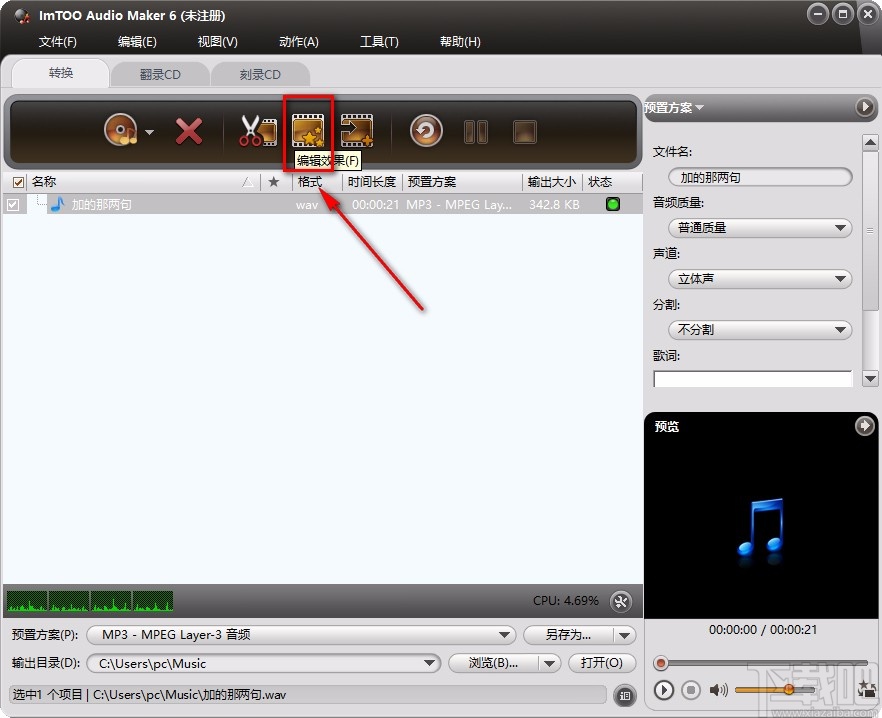
4.然后我们在窗口左上方找到“淡入/淡出”选项,点击该选项,再进行下一步操作。
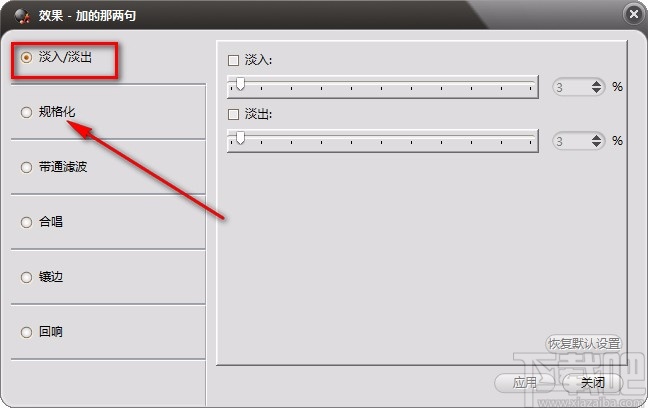
5.紧接着我们在窗口上方找到“淡入”选项并勾选,再拖动该选项下方的小光标调整淡入效果。
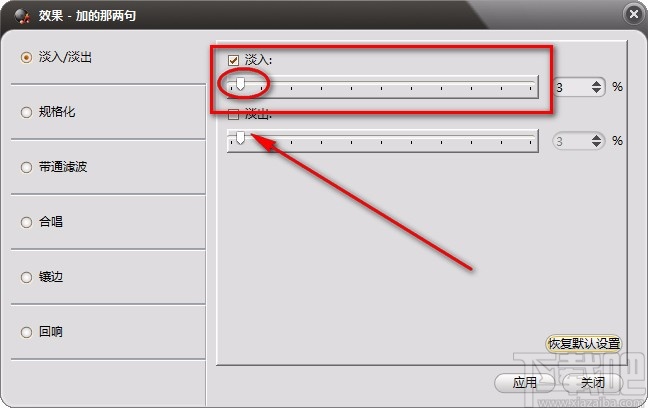
6.调整好淡入效果后,我们在窗口右下角找到“应用”和“关闭”按钮,依次点击这两个按钮就可以返回到软件主界面。
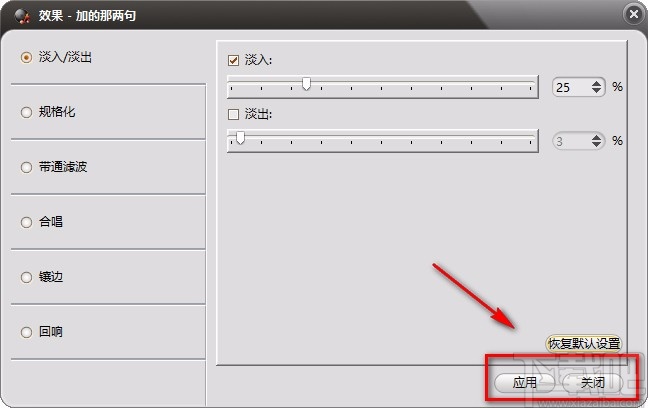
7.接下来在界面下方找到“浏览”按钮,我们点击该按钮就可以打开浏览文件夹窗口。
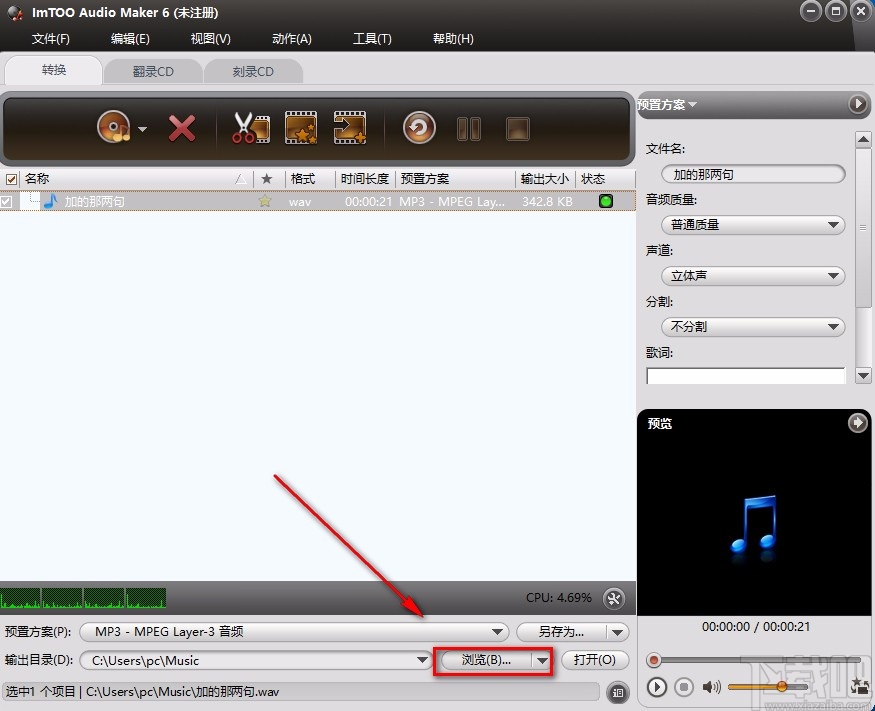
8.随后在浏览文件夹窗口中,我们选中文件的保存位置后,再点击窗口底部的“确定”按钮就可以了。
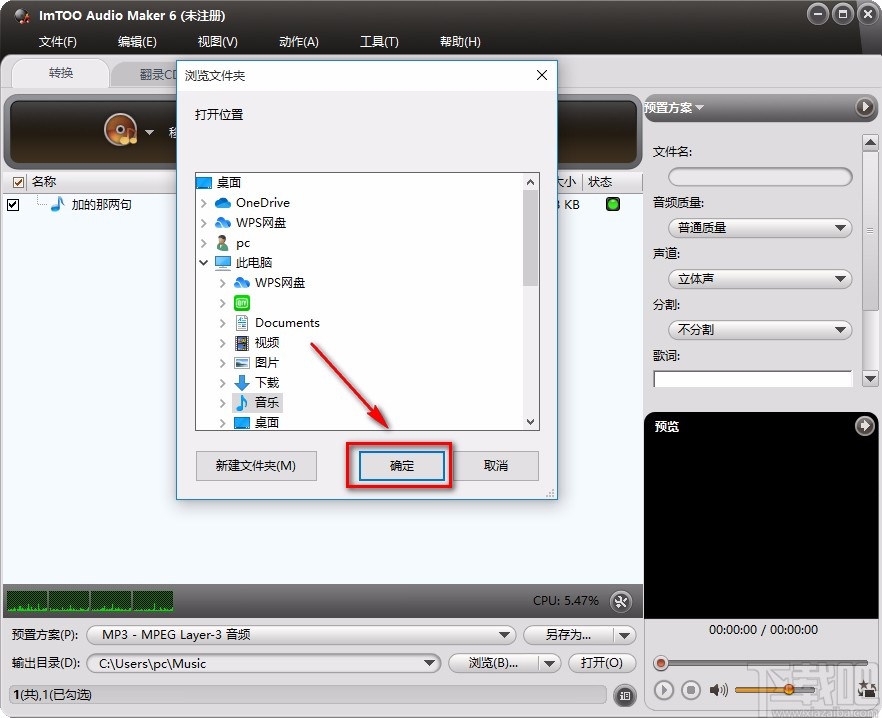
9.完成以上所有步骤后,我们在界面上方找到下图所示的“转换”按钮,点击该按钮就可以开始给视频添加淡入效果了。
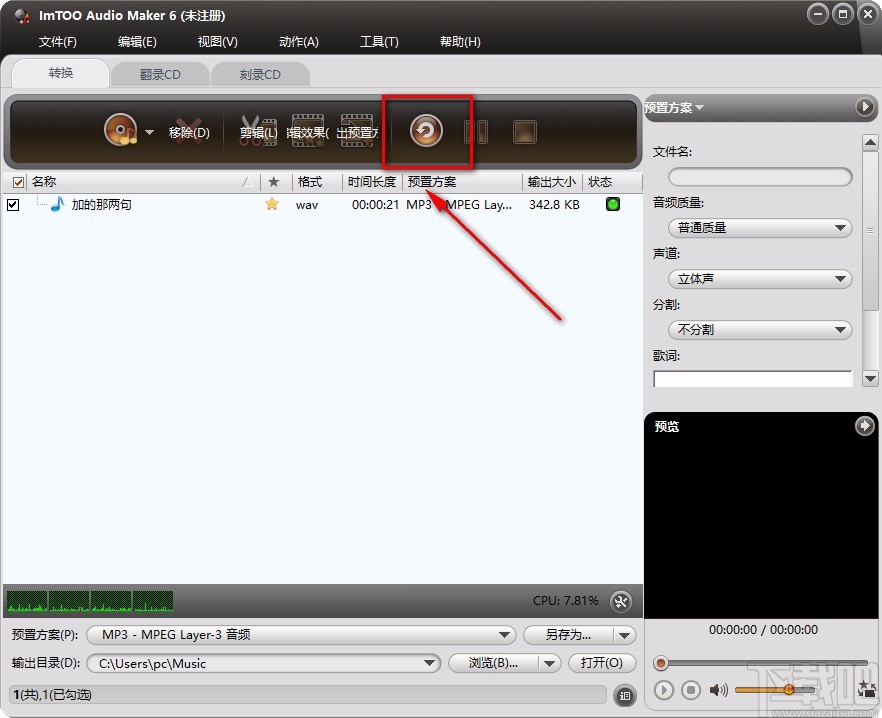
以上就是小编给大家整理的ImTOO Audio Maker给视频添加淡入效果的具体操作方法,方法简单易懂,有需要的朋友可以看一看,希望这篇教程对大家有所帮助。